Jak zainstalować aplikacje Adobe Creative Cloud w systemie Linux
Linux ma wiele świetnego oprogramowania, zarówno głównego, jak i open-source. Chociaż z biegiem lat do Linuksa przybywało coraz więcej oprogramowania, jest jeden twórca oprogramowania, który pozostaje nieuchwytny: Adobe. Od lat użytkownicy Linuksa chcieli używać narzędzi takich jak Adobe Premiere, Photoshop, Illustrator i inne. Niestety firma zajmująca się tym oprogramowaniem nie jest zainteresowana przenoszeniem tego oprogramowania na system Linux. Dzięki utalentowanemu programistowi ze społeczności Linuksa nie trzeba przekonywać Adobe do ponownego napisania całego katalogu oprogramowania na platformę Linux. Zamiast tego za pomocą skryptu możesz zainstalować aplikacje Adobe Creative Cloud w systemie Linux.
ALARM SPOILERA: Przewiń w dół i obejrzyj samouczek wideo na końcu tego artykułu.
Skrypt działa z PlayOnLinux, Wine i wykorzystuje wiele poprawek i usprawnień, aby wszystko działało. Przed zainstalowaniem dowolnej aplikacji Adobe Creative Cloud musisz zainstalować narzędzie o nazwie PlayOnLinux. Jest to narzędzie GUI, które współpracuje z warstwą kompatybilności Windows Wine, aby umożliwić uruchomienie kodu Microsoft Windows w systemie Linux. Oto jak zainstalować PlayOnLinux na swojej ulubionej dystrybucji Linuksa.
Zainstaluj PlayOnLinux
Ubuntu
sudo apt install playonlinux
Debian
sudo apt-get install playonlinux
Arch Linux
sudo pacman -S playonlinux
Fedora
sudo dnf zainstaluj playonlinux
OpenSUSE
sudo zypper zainstaluj playonlinux
Inne Linuxes
Narzędzie PlayOnLinux jest szeroko stosowane zarówno przez graczy, jak i zwykłych użytkowników. Z tego powodu istnieje duża szansa, że będziesz w stanie znaleźć ten program w dystrybucji Linuksa. Aby go zainstalować, wystarczy otworzyć menedżera pakietów, wyszukać „PlayOnLinux”. Jeśli nie możesz go znaleźć, zastanów się Strona internetowa, pobierając kod źródłowy i samodzielnie go kompilując.
Jeśli nie ma sposobu na uruchomienie PlayOnLinux, rozważ to Krzyżowanie. To profesjonalne narzędzie do kupienia, które ułatwia uruchamianie programów systemu Windows w systemie Linux. To dobra alternatywa dla tych, którzy nie mogą uzyskać oprogramowania PlayOnLinux, a Crossover może nawet mieć własną metodę instalacji oprogramowania Adobe!
Zainstaluj Creative Cloud Script
PlayOnLinux tak naprawdę nie obsługuje pakietu Creative Cloud Suite jako jednego z ich instalatorów. Zamiast tego musisz pobrać skrypt, aby umożliwić instalację oprogramowania. Ten skrypt jest hostowany na GitHub, więc upewnij się, że masz pakiet Git w swoim systemie. W terminalu użyj git clone, aby pobrać kod na komputer z systemem Linux.
klon gita https://github.com/corbindavenport/creative-cloud-linux.git
Po sklonowaniu skryptu otwórz narzędzie PlayOnLinux i kliknij „Narzędzia”. W sekcji „Narzędzia” znajdź i kliknij opcję „Uruchom skrypt lokalny”. Spowoduje to otwarcie okna dialogowego PlayOnLinux, które pozwoli Ci dodać skrypt. W pierwszym oknie, które się pojawi, kliknij „Dalej”. Na następnej stronie kliknij przycisk „Przeglądaj”, aby otworzyć okno dialogowe.
Przejdź w wyskakującym oknie dialogowym do folderu domowego, do którego sklonowałeś skrypt, i znajdź folder o nazwie „creative-cloud-linux”. Wybierz creativecloud.sh, a następnie „otwórz”, aby rozpocząć.

Podczas otwierania skryptu POL ostrzega, że „podpis na skrypcie jest nieprawidłowy”. Zignoruj to i kliknij „Dalej”, aby kontynuować.
Przed rozpoczęciem instalacji musisz zaakceptować licencję na skrypt. Szybko przeczytaj i wybierz pole „Zgadzam się”, aby przejść do następnego kroku. Po uruchomieniu skryptu instalatora zostanie pobranych kilka rzeczy. Bądź cierpliwy i poczekaj, aż wszystko się pobierze.
W pewnym momencie procesu instalacji PlayOnLinux zasugeruje, aby zezwolić narzędziu pobierania na pobranie instalatora Creative Cloud (zamiast korzystania z jednego pobranego przez użytkownika). Wybierz „pobierz”, a następnie kliknij przycisk Dalej, aby zezwolić na pobranie niezbędnych plików.

Kiedy PlayOnLinux zakończy wykonywanie skryptu, będziesz mógł pobrać i zainstalować dowolny program Adobe Creative Cloud. Pamiętaj, że ten skrypt nie zapewnia bezpłatnego dostępu do programów Adobe. Nadal musisz zalogować się na swoje konto Adobe.
Uruchom aplikacje Adobe Creative Cloud
Aby uruchomić dowolną aplikację Adobe, musisz wykonać ten proces. Najpierw otwórz PlayOnLinux. Jest to kluczowe, ponieważ bez środowiska POL żadna z aplikacji Adobe nie działa. W programie POL poszukaj „Adobe Application Manager” i uruchom go. Wewnątrz tego menedżera wybierz aplikację Adobe, którą chcesz uruchomić. Menedżer przeprowadzi Cię przez niezbędne kroki, aby uruchomić program w systemie Linux.
Nie każda aplikacja Adobe CC będzie działać na komputerze z systemem Linux. Deweloper stwierdził, że przeprowadził szeroko zakrojone testy pakietu aplikacji 2015 i działają one dobrze. Poza tym inne aplikacje Adobe nie będą działać. Opracowanie tego skryptu jest jednak w pełni skuteczne, więc istnieje spora szansa, że z czasem obsługa wszystkich nowych aplikacji Adobe będzie dostępna dla tego skryptu pobierania.
Jeśli naprawdę potrzebujesz najnowszej aplikacji Adobe Creative Cloud działającej na komputerze z systemem Linux, najlepszym rozwiązaniem może być zainstalowanie systemu Windows 10 maszyna wirtualna w Virtualbox, Gnome Boxs lub Virt-Manager. Alternatywnie, bądź na bieżąco z GitHub dewelopera i pobierz najnowsze aktualizacje, jak tylko się pojawią.
Poszukiwanie
Najnowsze Posty
5 najlepszych przenośnych systemów operacyjnych Linux
Posiadanie przenośnego systemu operacyjnego Linux jest świetne. Moż...
Jak zainstalować Skype w systemie Ubuntu Linux
Jeśli chcesz rozmawiać ze znajomymi, współpracownikami lub pracowni...
Google Wave In Thunderbird 3 [Hack]
Jesteś uzależniony od Google Wave za pomocą Thunderbirda 3? Istniej...

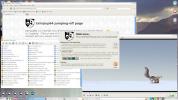

![Google Wave In Thunderbird 3 [Hack]](/f/9be4cffb1f0d1a4a01a6fd61573de5af.jpg?width=680&height=100)